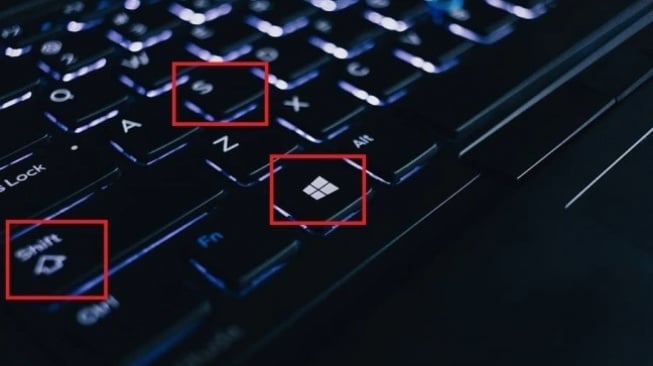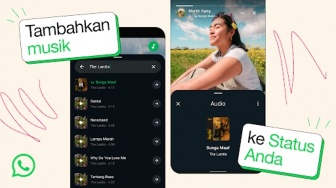- Impor gambar ke Snipping Tool.
- Klik opsi “Text Actions”.
- Alat ini akan mendeteksi teks dalam gambar dan menyorotnya.
- Pilih teks, klik kanan, lalu pilih “Copy Text” untuk menyalinnya.
Korektor Warna untuk Screenshot HDR
Pengguna monitor HDR dapat memanfaatkan fitur HDR Screenshot Color Corrector yang otomatis menyesuaikan warna tangkapan layar sehingga terlihat lebih hidup dan realistis.
Cara Mengaktifkan:
- Buka Snipping Tool.
- Klik tiga titik horizontal di kanan atas, lalu pilih “Settings”.
- Aktifkan “HDR Screenshot Color Corrector”.
Pintasan Keyboard yang Mempermudah
Snipping Tool mendukung berbagai pintasan keyboard untuk mempercepat proses pengambilan tangkapan layar dan perekaman:
- Win+Shift+S: Langsung mengambil tangkapan layar dengan mode snip pilihan.
- PrtSc: Mengambil tangkapan layar seluruh layar dan menyimpannya ke clipboard.
- Win+PrtSc: Menyimpan tangkapan layar penuh secara otomatis ke folder “Screenshots”.
Kesimpulan
Dengan fitur-fitur lengkap ini, Snipping Tool dapat meningkatkan produktivitas pengguna Windows secara signifikan. Jika selama ini Anda hanya menggunakan alat ini untuk tangkapan layar sederhana, kini saatnya memanfaatkan semua fiturnya. Selain menghemat waktu, Snipping Tool juga dapat menggantikan perangkat lunak pihak ketiga, sehingga menghemat biaya bulanan Anda.